「Yahoo!ショッピングでログインせずに注文したい」
「Yahoo!ショッピングで買い物をするメリットは何?」
「Yahoo!ショッピングで注文するときの注意点はある?」
このような疑問や悩みを持っている方も多いのではないでしょうか。
Yahoo! ショッピングを利用する際には、Yahoo! JAPAN IDにログインして使うのが便利です。しかし、一度だけYahoo! ショッピングを使いたいときや、代理注文などで個人情報を登録したくない事情もあるのではないでしょうか。
そこで、この記事では以下の内容について解説していきます。
・Yahoo!ショッピングでログインせず注文する方法
・Yahoo!ショッピングでの買い物のメリットとデメリット
・Yahoo!ショッピングで注文する際の注意点
この記事を参考にして、より良いYahoo!ショッピングを楽しんでください。
ヤフーショッピングは登録しないで注文できる?

Yahoo! ショッピングを利用する際に、Yahoo! JAPAN IDを使用せずに購入する方法を解説していきます。
Yahoo! JAPAN IDは、Yahoo! JAPANの各サービスで使える共通のIDのことです。ヤフオク! やYahoo! ショッピングなどで情報を共有できるため、Yahoo! のサービスを利用している人は登録しておくと便利です。
しかし、自分の情報を使わず購入したい場合は、ログインせずに購入できます。順番にやり方をみていきましょう。
ログインせず購入する方法
Yahoo! ショッピングのトップページからスタートしましょう。
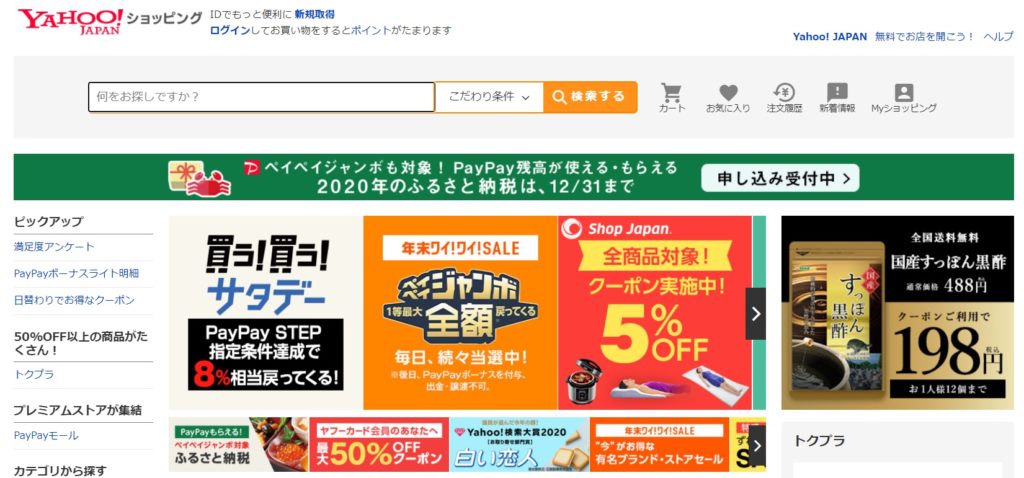
Yahoo! ショッピングの検索窓を選択し、購入したい商品名を入力して検索してください。
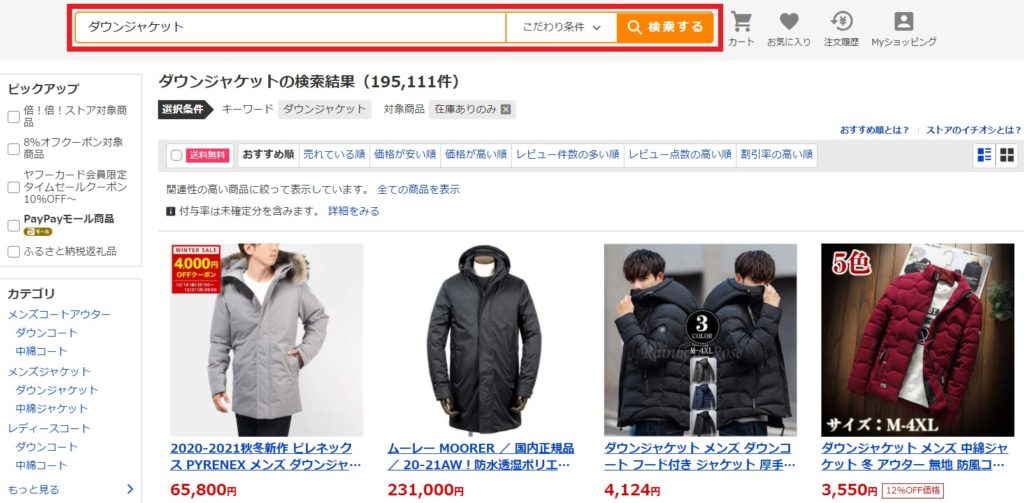
欲しい商品があったら、カートに入れます。
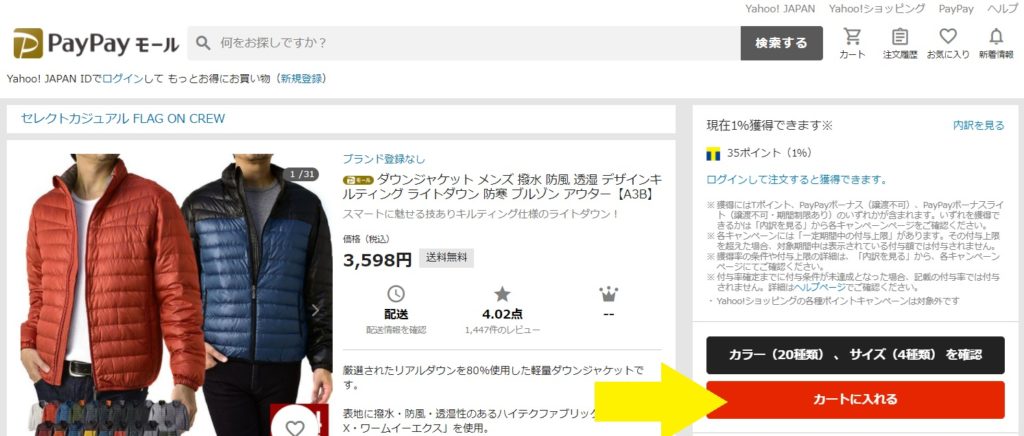
カートに移動すると、「ログインせずに注文」という選択肢があるので、選択してください。
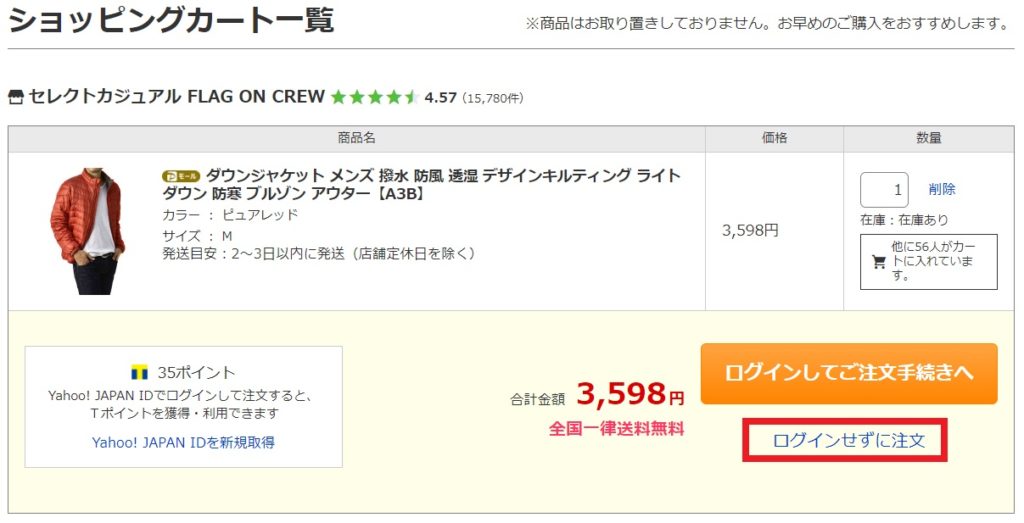
さらに詳細な注文手続きをしていきましょう。必須項目は必ず入力してください。
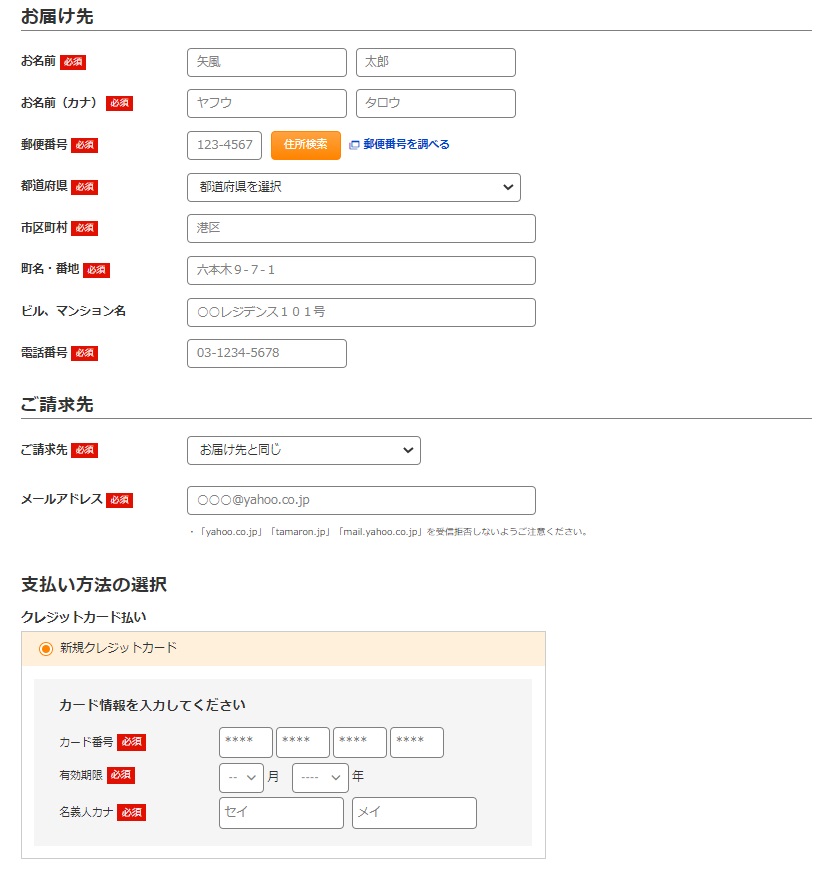
これでログインせずに注文することができました。
Yahoo!ショッピングでエラーにより注文を完了できないときの解決法
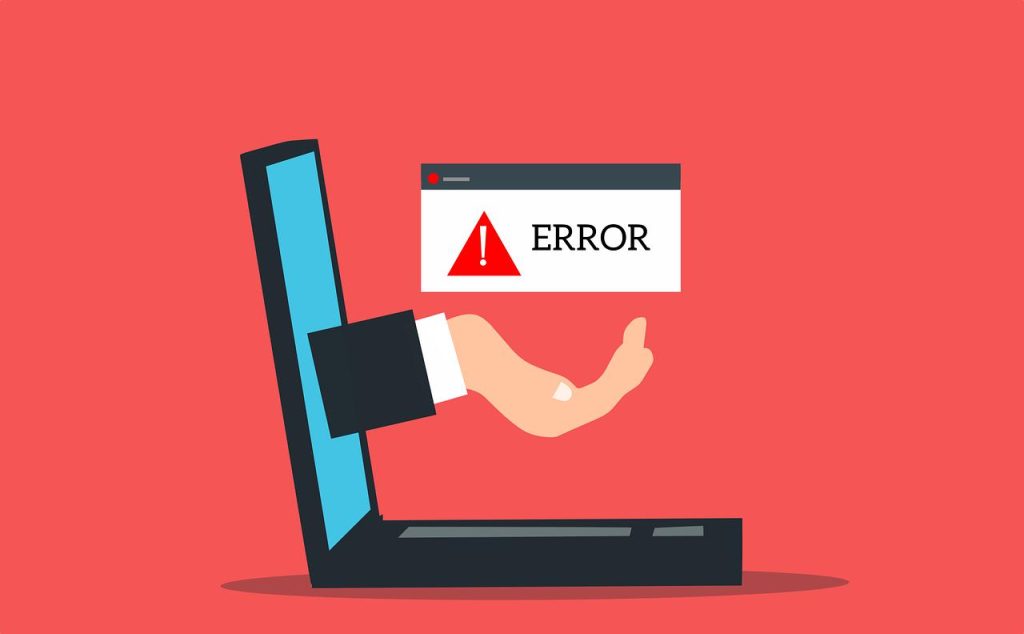
ヤフーショッピングでエラーメッセージやエラーコードが表示され、注文手続きを完了することが出来ない場合があります。
そのような場合は、以下の方法を試してみてください。
・入力漏れの確認する
・カートに商品を入れなおす
・cookieやキャッシュを削除する
・異なるブラウザやアプリで手続きをする
・Java Scriptが有効か確認する
・ログアウトする
また、注文完了画面で「Yahoo!ウォレットに登録できませんでした」と表示された場合は、下記の方法を参考にしてください。
参考:注文完了時に「Yahoo!ウォレットに登録できませんでした」と表示された
Yahoo!ショッピングでの注文を完了できない場合:入力漏れの確認
入力漏れがあると、エラーが発生して商品購入ができません。
まずは以下4点の入力漏れがないか確認してください。
・注文商品
・支払い情報
・お届け先情報
・その他必要事項
Yahoo!ショッピングでの注文を完了できない場合:カートに商品を入れなおす
上記の方法でもエラーが解除されない場合は、商品を一度カートから削除し、再度カートに入れて注文手続きを行ってみてください。
システムエラーが発生していた場合は、この作業でエラーが解除されることがあります。
Yahoo!ショッピングでの注文を完了できない場合:cookieやキャッシュを削除する
ブラウザを使用すると、ウェブサイトの情報がcookieやキャッシュに保存されます。
こうしたcookieやキャッシュを削除すると、サイトの読み込みや表示形式に関する問題が解決することがあります。
cookieとキャッシュ(インターネット一時ファイル)の削除方法については、yahoo!JAPANサービス全般ヘルプをご確認ください。
参考:Cookie(クッキー)の削除方法
参考:キャッシュ(インターネット一時ファイル)の削除方法
Yahoo!ショッピングでの注文を完了できない場合:異なるブラウザやアプリで手続きをする
それでもエラー解除が出来ない場合は、注文手続きができないブラウザを使用するのをやめて、別のブラウザで手続きをしてみてください。
もしくは、別のパソコンやスマートフォン、Yahoo!ショッピングアプリから手続きすることをオススメします。
Yahoo!JAPANの推奨しているブラウザについては、Yahoo!JAPANサービス全般ヘルプをご確認ください。
yahoo!ショッピングでの注文を完了できない場合:Java Scriptが有効か確認
Java Scriptとは、動きのあるWebページを閲覧可能にする機能です。
これが無効になっていると、正常に表示できない機能が出てきます。
これが要因でエラーが起きている可能性もあるので、Java Scriptが有効であるかを確認してみましょう。
Java Scriptを有効にする方法については、Yahoo!JAPANサービス全般ヘルプをご確認ください。
yahoo!ショッピングでの注文を完了できない場合:ログアウトする
上記全ての方法を試してもエラーが消えない場合は、ログアウトしてもう一度ログインしてみてください。
ログアウト方法(スマホ版)
(1)画面右下の「マイページ」をタップ
(2)画面上部に表示されている表示名をタップ
(3)「ログアウト」をタップしてログアウト完了
ログアウト方法(PC版)
(1)画面上部にある「ようこそ、○○さん」の○○をクリック
(2)右上の「ログアウト」をクリックしてログアウト完了
ヤフーショッピングに登録しないで注文するときの違いとは?

Yahoo! ショッピングでログインして注文するのと、ログインせずに注文するのとでは、支払い方法に違いがあります。また「Yahoo! ショッピングあんしん取引」という、代金保証サービスも利用できなくなります。
それぞれの支払い方法別に、特徴をみていきましょう。
Yahoo! ウォレット
Yahoo! ウォレットはクレジットカードを登録することで、注文したショップへカード情報を提供せずに支払いができる方法です。一度クレジットカードを登録しておけば、Yahoo! ショッピングで注文をするときにカード情報を入力する手間が省けます。
またショップにカード情報が渡らないため、安心して買い物ができるのが特徴です。ログインせずに注文する場合は、Yahoo! ウォレットを使うことができません。
PayPay残高払い
電子マネーのPayPay残高で支払う方法です。全てをPayPay残高で支払うほか、PayPay残高とクレジットカードの併用もできます。
Yahoo!ウォレットにクレジットカードが登録されている場合は、登録しているカードでの支払いも選択できるので便利です。
しかしPayPay残高払いをYahoo!ショッピングで使うには、ログインしていなければなりません。
Yahoo! JAPAN指定銀行
Yahoo! JAPAN指定銀行は、Yahoo! ウォレットで支払いをするときに登録できる銀行のことをいいます。現在は、以下の銀行が指定銀行になっています。
・楽天銀行
・PayPay銀行
Yahoo! JAPANの指定銀行を登録していても、ログインしなければYahoo! ウォレットは使えないので利用できません。
ログインせず注文する際の注意点とは?

Yahoo! ショッピングでログインせず買い物をする場合は、2つの注意点があります。
・買い物をしてもPayPayポイントがもらえない
・注文履歴を見られない
以下より詳しく見ていきましょう。
PayPayポイントがつかない
Yahoo! JAPAN IDと連携されていないため、買い物時に付与されるPayPayポイントがもらえません。ポイントアップなどのキャンペーンで付与されるPayPayポイントももらえなくなります。
もしログインせずに注文した後にPayPayと連携させても、ポイントは付与されないのです。PayPayアプリを利用したい人・Yahoo! ショッピングでお得に買い物をしたい人は、ログインして使うしか方法はありません。
Yahoo!ショッピングでゲストとして買い物した場合注文履歴を見られない
Yahoo! JAPAN IDにログインせずに買い物をすると、注文履歴が残りません。後から詳細を確認したくなっても、確認ができなくなるので注意が必要です。
もし、どうしても確認しなければならない場合は、購入したショップに直接問い合わせます。購入したショップのページには連絡先が記載されています。メールや電話・FAXで問い合わせましょう。
Yahoo! ショッピングを使うメリットはある?

日本で利用できる大手ショッピングサイトは、Yahoo! ショッピング以外にも楽天市場やAmazonなどがあります。Yahoo! ショッピングで購入するメリットについて気になるのではないでしょうか。
Yahoo! JAPANではPayPayと連携しています。一番のメリットはPayPayポイントだといえるでしょう。PayPayポイントはヤフーのサービス以外にもファミリーマートなどのコンビニエンスストアや、PayPay支払いに対応して店舗使えます。ヤフーのサービス以外にも多くの連携する店舗があるので、使いやすくポイントが貯まりやすいのです。
PayPayポイントがもらえるキャンペーンが豊富
Yahoo! ショッピングでは、PayPayポイントが付与される特典やキャンペーンが多くあります。代表例として、PayPay支払いを利用するだけで対象となる毎日5%還元などがあります。

その他にも、定期的に様々なキャンペーンを開催しています。PayPayカードで決済するとさらにポイント還元率も高くなります。Yahoo! ショッピングを多く利用することで、よりポイントも貯まりやすくなるのです。
Yahoo! ショッピングのデメリット
Yahoo! ショッピングは、Amazonや楽天市場のように多くの店舗が集まっているモール型のショッピングサイトになります。注文や問い合わせをする際には、購入したショップに連絡をしなければなりません。
また、複数のショップでそれぞれに送料がかかってきます。A店の送料が500円・B店の送料は300円と別々に支払う必要があります。
Yahoo!ショッピングで買った商品がAmazonから届く…それは直送転売が原因!?

大手通販サイト(ヤフーショッピングなど)で購入した商品が、Amazonからの「贈り物」として届く、という現象が起こることがあります。
これは、「直送転売屋」あるいは「無在庫転売屋」と呼ばれる販売業者を利用してしまった場合に起こる現象なんです。
直送転売屋は、無在庫転売を行ってお金を儲けている人たちです。
彼らの手口は「仕入れをしていないのに商品があるかのように見せかけて出店し、注文された商品を別の通販サイトで購入して配送。消費者から配送手数料などを取ることで、自社では商品を仕入れずに利益を上げる。」というものです。
Yahoo!ショッピングで購入した商品がAmazonから届く直送転売を見分ける方法
「直送転売」は、以下のように行われています。
・業者側は、Amazonなどの通販サイトで購入できる商品を、自社で在庫として持っているかのように販売リストに掲載
・注文があったら、該当商品を販売サイトで購入
・氏名や届け先住所を「消費者のもの」に設定して配送
通販サイトでの仕入れ価格よりも高値で出品し、その差額や本来発生しない配送料を追加で請求することで利益を上げているのです。
価格を比較しないで購入したり、ポイント目当てで商品を購入する場合、こういった商品に引っかかりやすくなります。定価より2倍以上の値段をつけていることもあるようなので、騙されないように注意が必要です。
直送転売の商品は、注文した通販サイトとは別の業者から届いたり、ギフトとして届いたりします。
実際に被害に遭った方々の体験談から分かることは、直送転売業者はAmazonを利用することが多いということです。
Yahoo!ショッピングで購入した商品がAmazonの箱で届いた場合には、被害に遭った可能性が高くなります。
Amazonは公式に梱包・発送の委託サービスを提供しているため、必ずしもAmazonから届く商品すべてが直送転売にあたるわけではありません。
しかし、このサービスでは注文者の住所以外のところに商品を届ける「ギフト注文サービス」には対応していません。
直送転売の場合、注文者である業者とは別の住所に商品を送らなければならないため、「ギフト注文サービス」を利用します。
そのため、注文した商品がギフト扱いでAmazonから届いた場合は、直送転売屋を利用した可能性が高いと考えられます。
ギフトであることの見分け方
・配送ラベル、納品書、出荷明細書などに「贈り主」の文字がある
・配送ラベルに「こちらは贈り物です」という記載がある
・納品書や出荷明細書に「Message:」の文字がある
Yahoo!ショッピングは商品がAmazonから届く問題をどう対策しているか
では、通販サイト側は、こういった業者に対してどのような対策を進めているのでしょうか。
Yahoo!ショッピングでは、直送転売屋の行動を「無在庫販売などを禁止しているガイドラインや利用規約に抵触する行為」とみなしています。
ユーザーの声をもとに事実確認を行っており、直送転売業者の出店を確認したら直ちに契約解除をするなど、対策を強化しているとのことです。
ちなみに楽天市場でも利用者の同意を得ずに氏名や住所などの個人情報が他社に送られていることを問題視しており、事実確認ができ次第、契約を解除しています。
2017年2月2日付で出店者向けのガイドラインが改定され、
・商品発送に使用する段ボールに、楽天市場に出店している店舗のURLを記載する
・箱の伝票や納品書には「楽天市場」であることを明記する
・できるだけ「無地の箱」で商品を送る
といった規定を増やして対策を行っています。
それでもなお、直送転売業者は存在しています。このような業者を見分ける方法はあるのでしょうか。
Amazon以外のサービスを利用する際のチェックポイント
・「Amazonからギフトで届いた」というレビューが出ている
・商品紹介の文章に、Amazonの販売ページ上でしか使われないワードがある
・有料のラッピングサービスのデザインが、Amazonと全く同じ
このような場合には直接転売業者であると判断できるでしょう。
Yahoo! JAPAN IDの登録方法

Yahoo! JAPAN IDは登録しておいて損はありません。ここまで読んで、「登録してみようかな」と思った人もいるのではないでしょうか。ここからはYahoo! JAPAN IDの登録方法を解説していきます。
携帯電話番号で登録する
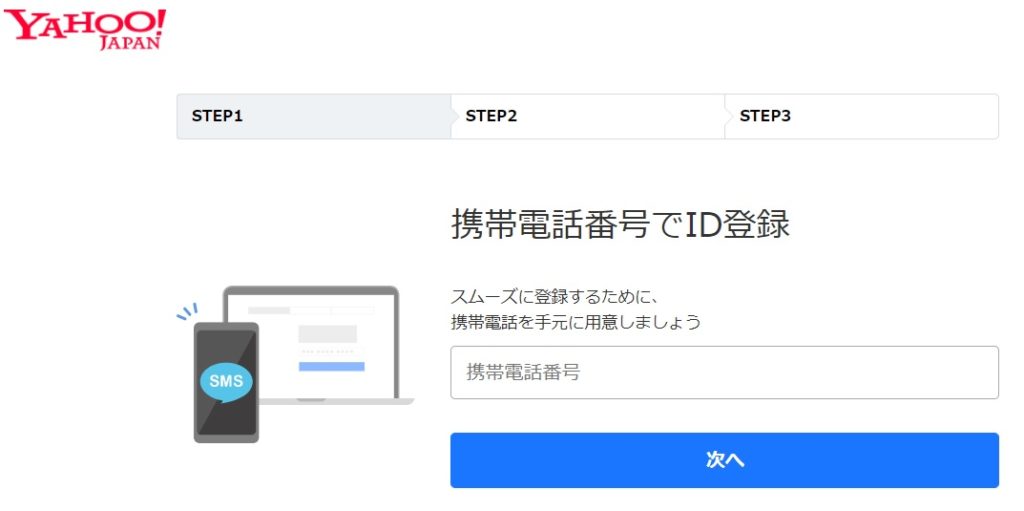
まずは携帯電話・スマートフォンを準備しましょう。番号を入力したら「次へ」を押します。
このときに注意したいのが、すでに同じ電話番号でYahoo! JAPAN IDを作成している場合です。同じ番号で重複して登録してしまうと、これまで使っていたYahoo! JAPAN IDのログインができなくなる可能性があります。また、格安SIMの場合はSMSの送受信用番号を入力してください。
確認コードを入力する
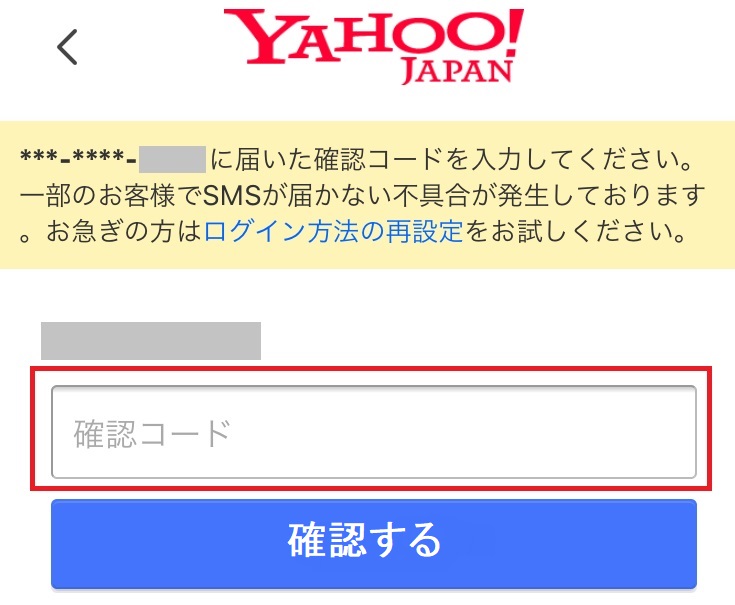
携帯電話やスマートフォンにSMSで認証コードが届くので、入力して「確認する」を選択します。万が一認証コードが届かないときは、電波状況や機内モードになっていないかを確認してみましょう。
個人情報を入力する
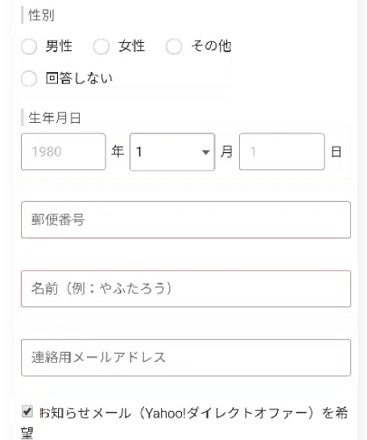
認証コードが届いたら、個人情報を入力していきます。
・性別(4項目から選択)
・生年月日 ログインや本人確認で使うため、正しく入力してください。
・郵便番号 IDを忘れたときの確認に使うため、正しく入力してください。
・名前 本名ではなく、Yahoo!JAPANのサービスに使うニックネームを登録します。本名は入力しないようにしましょう。
・連絡用メールアドレス Yahoo!以外のメールアドレスを入力してください。
・お知らせメールの有無 Yahoo!からのPR(広告)メールを受け取るかどうかの選択です。不要ならチェックを外します。
以上の入力を終えると、登録が完了です。
PayPayとTポイントとの連携
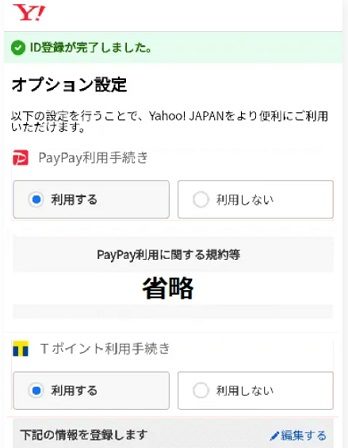
Yahoo! JAPAN IDが登録できたら、続けてPayPayとTポイントの連携ができます。必ずしも必要な手続きではありませんが、後々に利用する予定があるなら連携させておきましょう。サービス内容を理解している方は「利用する」を選択して手続きを行ってください。
※これらの手続きは、後からでも可能です。
必要となる可能性がある手続き等を簡単にご紹介します。
- PayPayアプリのタウンロード
- TカードまたはTカード番号の用意
- Tポイントの利用手続き
サービス内容の理解に不安がある方、Yahoo! JAPAN IDの登録作業に集中したい方は「登録しないで先に進む」を選択してください。なお、Yahoo! JAPANのサービスで獲得できるPayPayポイントの利用には、必ずYahoo! JAPAN IDとの連携が必要です。
Yahoo! JAPAN IDの設定が完了
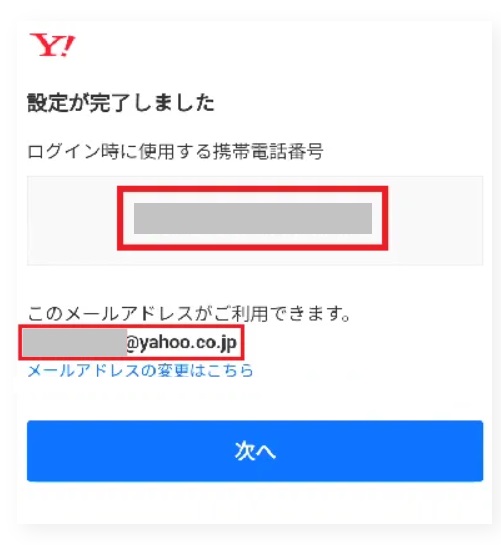
Yahoo! JAPAN IDの登録ができました。最終確認として、携帯電話番号が最後に表示されます。間違いがなければ完了です。
登録時のヤフーのメールアドレスは、ランダムに設定されています。メールアドレスの@より左側を変更できます。すぐに変更する必要はありません。

Yahoo!ショッピングで使うメールアドレスの変更方法

Yahoo!ショッピングで注文したときに届くメールアドレスを変更したいときがあると思います。
Yahoo!ショッピングで注文時に表示される、メール配信先(メールアドレス)を変更する方法を2つご紹介します。
Yahoo!ショッピングで注文時にメールアドレスを変更する方法
(1)ご注文手続き画面の「ご請求先」の「メールアドレス」から登録済みのメールアドレスを確認する
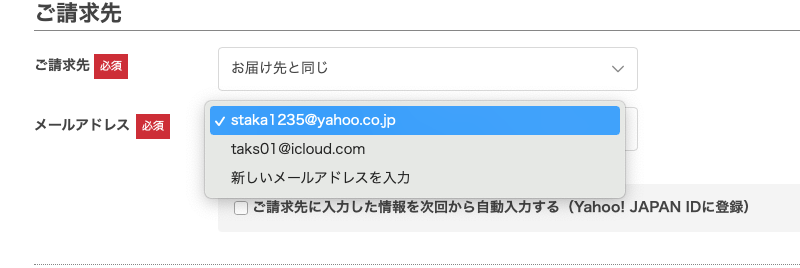
(2)「メールアドレス」横のプルダウンメニューから「新しいメールアドレスを入力」を選択
(3)新メールアドレスの項目に、変更後のメールアドレスを入力

(4)画面を1番下までスクロールし、「ご注文内容の確認」をタップ
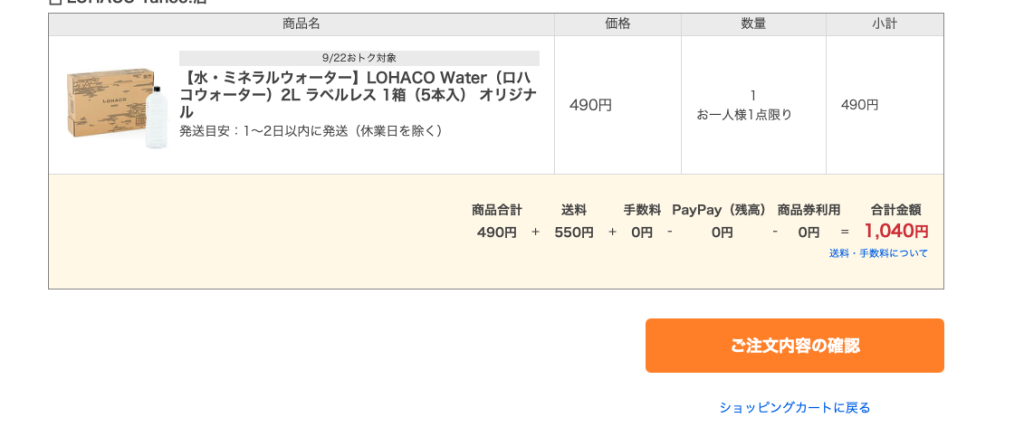
(5)注文内容の最終確認ページに飛ぶので、メールアドレスが変更されているか確認して、「ご注文を確認する」を押せば注文完了
この方法は、今回だけ宛先を変更したいときなどに有効な方法です。
たとえば、家族の代理注文などで家族のメールアドレスに直接注文確認メールを送ってほしい場合は便利です。
しかし、今後ずっと変更後のアドレスを使用したい場合は上記の方法よりも、ログイン情報(登録情報)を直接変更した方が後々便利です。
Yahoo!ショッピングに登録しているメールアドレス自体を変更する方法
(1)Yahoo!ショッピングトップページの「マイページ」をタップ

(2)マイページの「○○さん」の横にあるタブをタップ
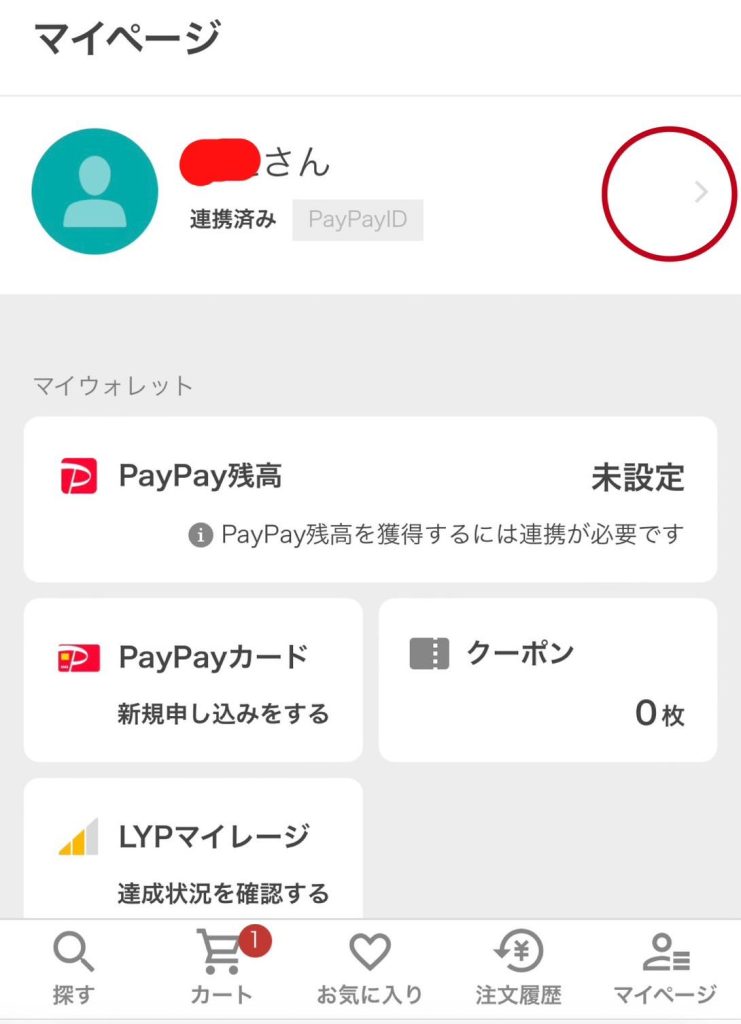
(3)「メールアドレス」をタップ
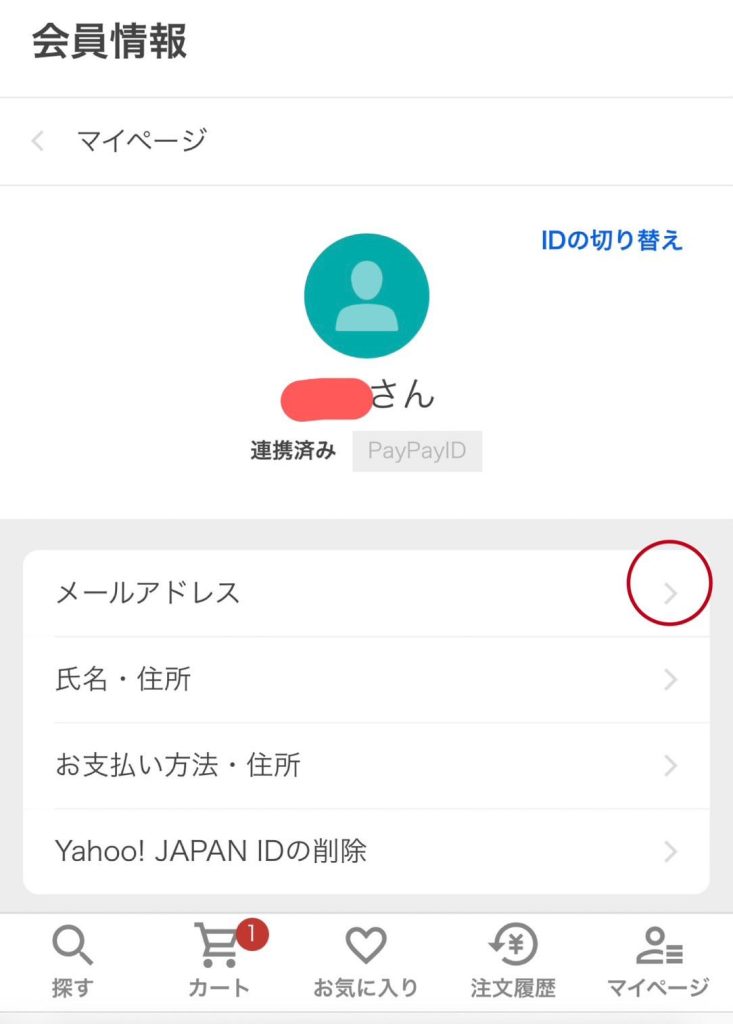
(4)メールアドレス情報の「メールアドレスの追加」のところに新しく登録するメールアドレスを入力して「追加」をタップ
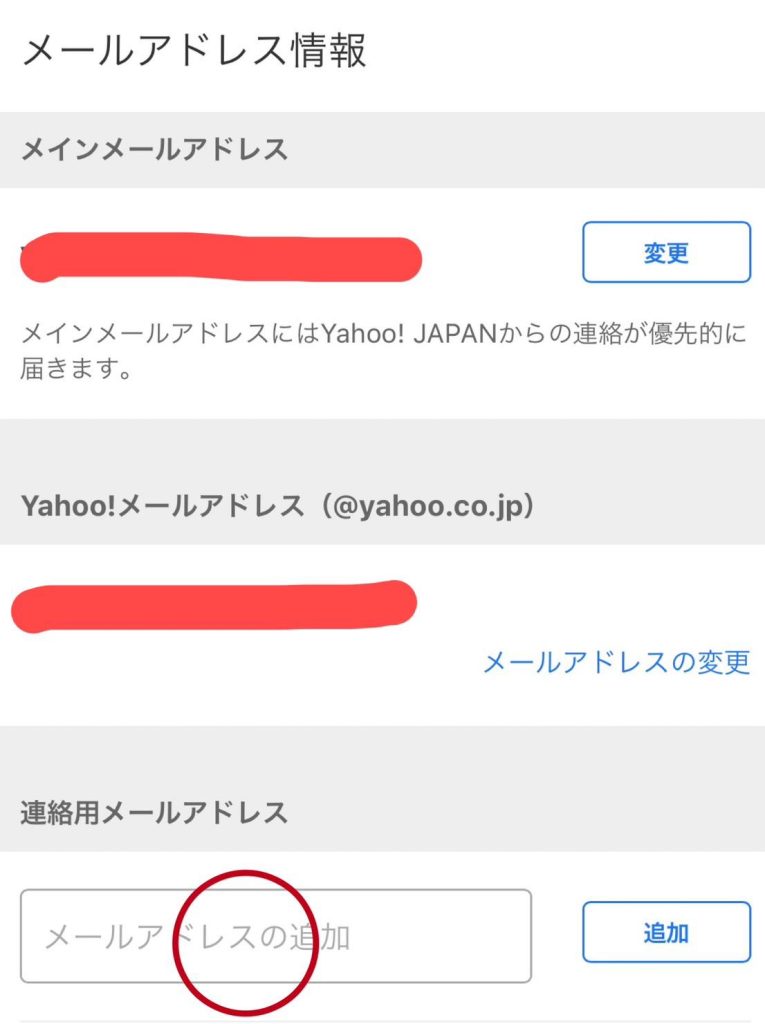
(5)確認コードが送信されるので、受信箱から確認してコードを入力。その後、「メインメールアドレス」の「変更」から先ほど追加したメールアドレスを選択して変更完了。
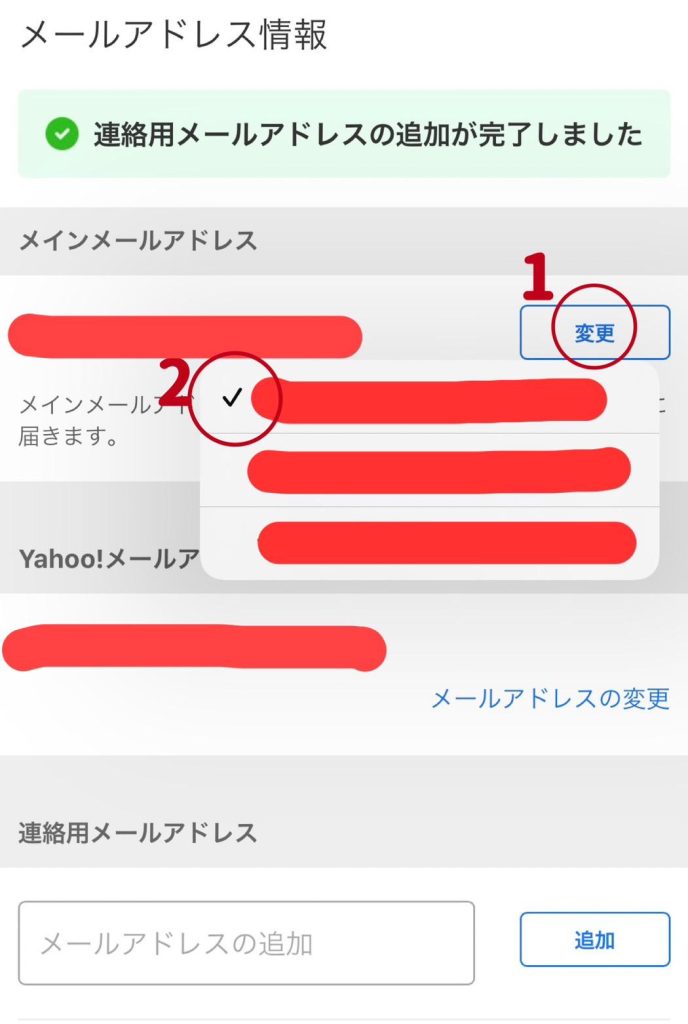
上記のように、メールアドレスは複数登録することができ、その中の1つを「メインメールアドレス」に指定する形になっています。
ヤフーショッピングで買い物をしたときのメールの宛先は、メインメールアドレスになりますが、連絡用メールアドレスにも登録しておくことで、前半で説明した方法でアドレスを選ぶだけで簡単にメインメールアドレスを変更することができます。
Yahoo!ショッピングでの注文後に、メールアドレスを変更したい場合
注文した後にメールアドレスを変更したい場合は、注文したストアに直接問い合わせて変更してもらうしかありません。
この場合は、メールアドレスを正確に伝えるために「問い合わせフォーム」を使用することをおすすめします。
アドレスの変更依頼は以下の手順で行います。
(1)注文履歴一覧から、該当する注文商品の「注文詳細を確認する」ボタンをクリックし、注文番号の項目にある「このご注文に関するお問合せ」リンクを選択。
(2)問い合わせ内容に、アドレス変更依頼と新しいメールアドレスを入力。
(例:注文メールの宛先を「○○.com」に変更してください)
以上が、Yahoo!ショッピングでメールアドレスを変更する方法です。
まとめ

Yahoo! ショッピングは、Yahoo! JAPAN IDと連携することで、より便利・お得に使えます。ログインせずに買い物をすることができますが、多くの利用制限があることに気を付けましょう。
ログインをせずに買い物をするデメリットや注意点に納得した上で、買い物を楽しみましょう。
また、Yahoo!ショッピングは顔の見えない取引となりますので、直送転売屋などの罠にはまらないよう、購入ルートとして問題がないかきちんと確かめてから購入するようにしましょう。








